كيف تصنع نغمة من اليوتيوب؟
تم تصميم موقع YouTube خصيصًا لمشاركة مقاطع الفيديو. أثناء مشاهدة مقاطع الفيديو ، إذا صادفت للتو تشغيل الصوت في مقاطع الفيديو التي تريد وضعها على هاتفك المحمول كنغمة رنين عالية الجودة ، فكيف يمكنك تحقيق ذلك؟ كما نعلم جميعًا ، لا يمكنك تنزيل صوتيات Youtube مباشرة من YouTube. لا تقلق. يمكننا استخدام بعض أدوات الجهات الخارجية لاستخراج صوت YouTube مباشرة.
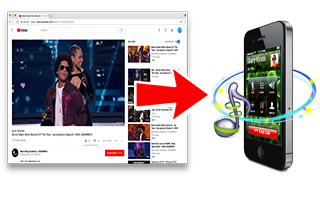
يُطلق على مسجل الصوت على Youtube الأكثر احترافًا اسم
Ondesoft Audio Recorder
.
إنه مصمم خصيصًا لتسجيل الصوتيات من أي تطبيقات وأي صوتيات عبر الإنترنت.
علاوة على ذلك ، فهي تعتمد أكثر تقنيات التسجيل تقدمًا حتى لا تقلق بشأن جودة الصوت المسجل.
يمكنه الحصول على أي بث صوتي عبر الإنترنت بجودة بلا خسارة تقريبًا.
بمساعدة برنامج تسجيل الصوت الذكي هذا ، يمكنك تسجيل أي أصوات من مقاطع فيديو Youtube وحفظها كنغمة رنين بتنسيقات مختلفة بجودة عالية ، مثل MP3 و M4A و AAC و WAV و FLAC وما إلى ذلك.
الآن ، يمكنك اتباع البرنامج التعليمي خطوة بخطوة لبدء تسجيل صوتيات Youtube بواسطة Ondesoft Audio Recorder.
الخطوة 1
قم بتنزيل
وتثبيت وتشغيل Ondesoft Audio Recorder على جهاز Mac الخاص بك.
الخطوة 2
قم بتشغيل فيديو Youtube وأضف التطبيقات
اختر متصفح ويب وافتح فيديو Youtube الذي ترغب في تسجيله على هذا المتصفح.
انقر فوق رمز التطبيقات لإضافة المتصفح إلى لوحة المصدر.
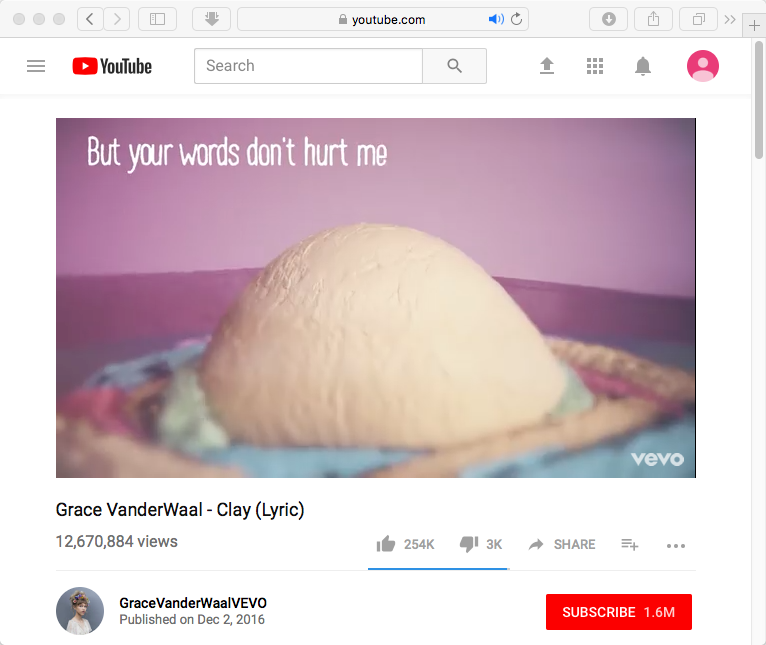
قبل بدء التسجيل ، يمكنك تغيير تنسيقات الإخراج ومعدل العينة ومعدل البت بالنقر فوق الزر "إعدادات" بجانب زر التسجيل الأحمر. جميع تنسيقات MP3 و M4A و WAV و OGG مدعومة أصلاً بواسطة Android كنغمة رنين. اختر ما تريد.
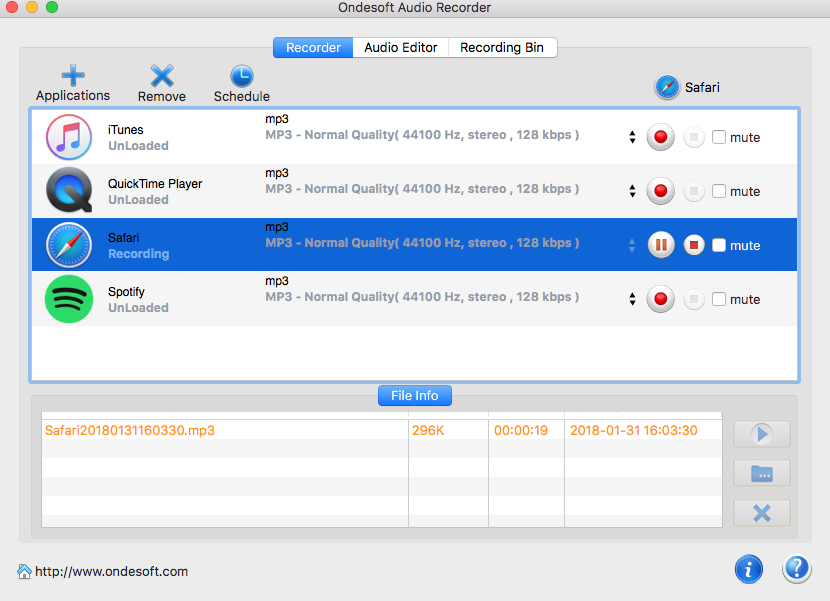
تستخدم نغمة iPhone ملف. تنسيق ملف m4r.
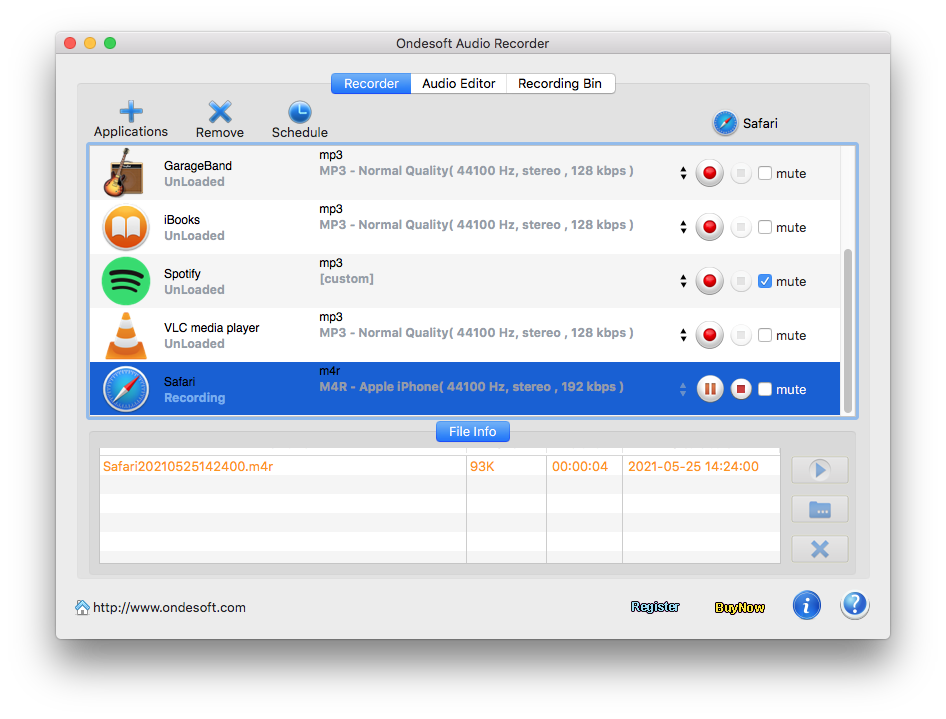
الخطوة 4 تسجيل صوتيات Youtube وتحرير الصوتيات المسجلة
انقر فوق زر التسجيل الأحمر لبدء التسجيل ، وانقر فوق الزر "إيقاف" لإنهاء التسجيل. إذا كنت تحب جزءًا من الصوت المسجل طويلاً كنغمة رنين ، فيمكنك النقر فوق زر محرر الصوت. ستظهر نافذة التحرير ، حيث يمكنك تخصيص وقت البدء ووقت الانتهاء وفقًا لاحتياجاتك والحصول على مقطع صوتي مطلوب من صوتيات Youtube المسجلة.
بعد الخطوات المذكورة أعلاه ، يمكنك استخدام USB ونقل جميع صوتيات Youtube المسجلة والمخصصة إلى هاتفك المحمول كنغمات رنين مخصصة.
مزامنة نغمة YouTube على iPhone
قم بمزامنة نغمة الرنين مع iPhone أو iPad أو iPod touch باستخدام iTunes لـ Windows أو Finder على جهاز Mac.
1. قم بتوصيل iPhone أو iPad أو iPod touch بجهاز الكمبيوتر.
2. على كمبيوتر شخصي ، افتح iTunes لنظام التشغيل Windows.
على جهاز Mac ، افتح Finder.
3. قم بسحب وإسقاط نغمة الرنين على جهازك.
الشريط الجانبي
نصائح مهمة
نصائح مفيدة
المزيد >>- كيف تسجل الموسيقى من Spotify على Mac؟
- كيفية تسجيل موسيقى MOG على MP3 على جهاز Mac؟
- كيفية تسجيل الصوت من Chrome على Mac؟
- كيفية تسجيل فيلم QuickTime على MP3 على جهاز Mac؟
- كيفية تسجيل الصوت من Safari على Mac؟
- كيفية تسجيل الموسيقى من mog على نظام Mac؟
- كيفية تسجيل المكالمات عبر بروتوكول الإنترنت على نظام ماكنتوش؟
- كيفية تسجيل موسيقى Deezer على جهاز Mac؟
- كيف تسجل الصوت من بي بي سي على ماك؟
- كيفية تسجيل الموسيقى من مقاطع فيديو Facebook على Mac؟
- كيفية تسجيل الأغاني من راديو الإنترنت على نظام Mac؟
- كيفية تسجيل مقاطع فيديو موسيقى YouTube على MP3 على جهاز Mac؟
- كيفية تحويل يوتيوب إلى mp3؟
- مسجل دفق الصوت
- جعل نغمة من يوتيوب



